Muito utilizados pelo analistas estáticos o desvio padrão parâmetro é muito usado em estatística que indica o grau de variação em um conjunto de elementos. Aprenda, portanto, como calcular o desvio padrão no Excel.
Sintaxe da função desvio padrão no Excel
valor1; valor2: valores obrigatórios e correspondentes a uma amostragem.
Planilha disponível para download
Vamos ao que interessa.
Clique na célula C9 e digite =MÉDIA( e em seguida selecione os valores referente a cidade de Manaus:
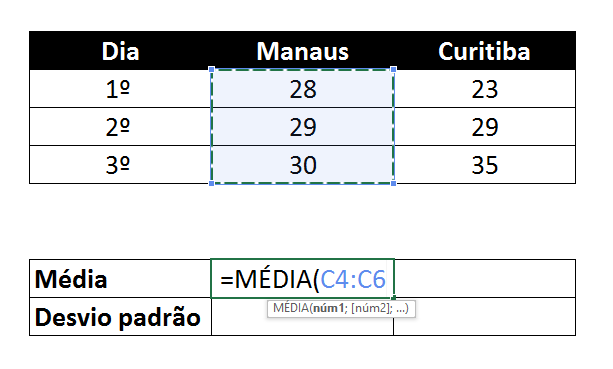 Ao pressione Enter você vai obter este resultado:
Ao pressione Enter você vai obter este resultado:
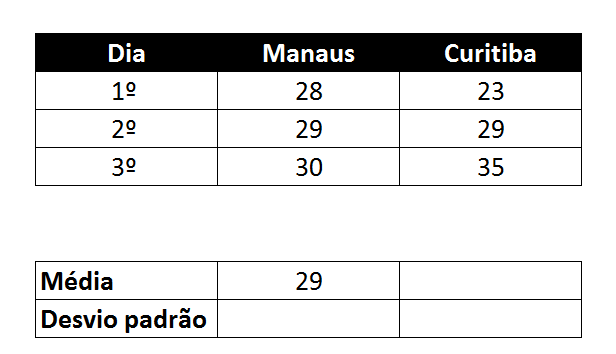
Use a alça de preenchimento arrastando para o lado que você obterá o novo resultado:
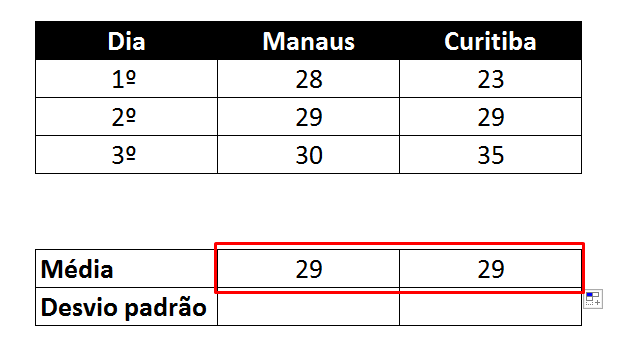
Cadastre seu email aqui no blog para receber em primeira mão todas as novidades, posts e videoaulas que postarmos.
Receber conteúdos de Excel
Preencha abaixo para receber conteúdos avançados de Excel.
Fique tranquilo, seu e-mail está completamente SEGURO conosco!
É muito importante que você me adicione na sua lista de contatos, para que os próximos emails não caiam no SPAM. Adicione este email: [email protected]
Perceba que ambos os resultados foram iguais a 29 ou seja 29°C.
Isso quer dizer que embora os moradores destas cidades tenham sofridos os oscilações diferentes de temperatura a média final foi de 29°C.
Vamos agora usar o desvio padrão no Excel para analisarmos de uma outra perspectiva.
Usando Desvio Padrão no Excel
Clique na célula C10 e digite =DESVPADA(
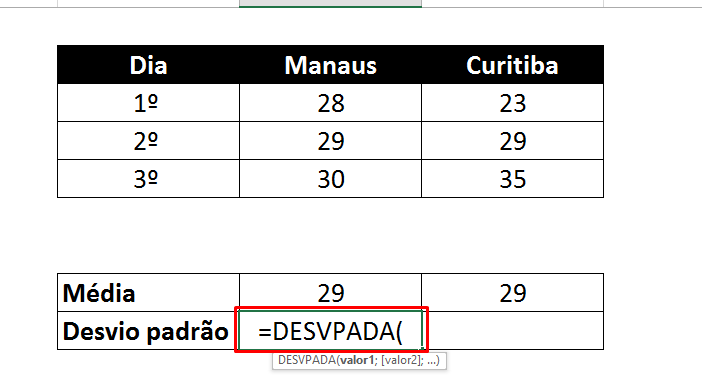
Selecione o intervalo referente os valores da cidade de Manaus:
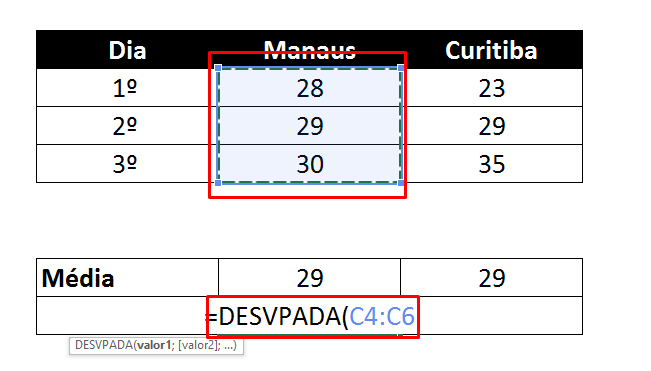
Pressione Enter:
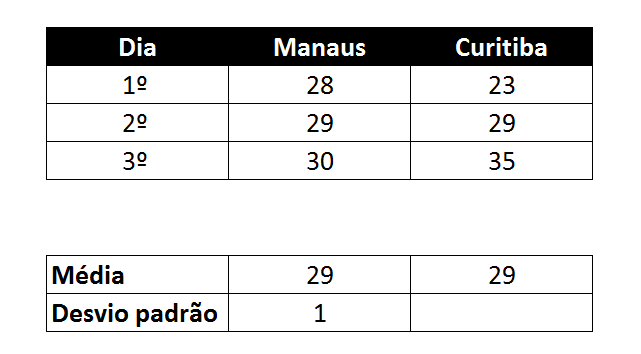
Pronto. Já temos nosso primeiro desvio padrão.
Vamos ao próximo. Repita o processo:
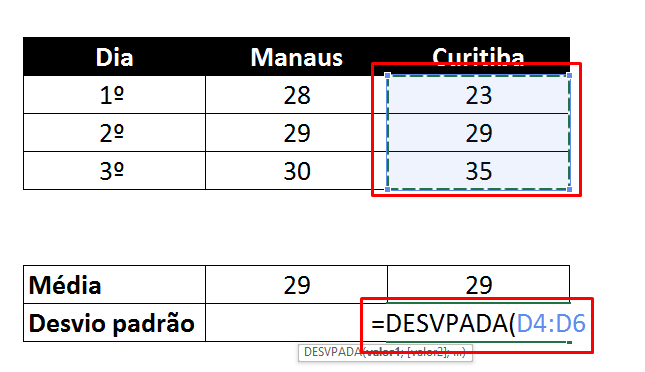
Pressione Enter:
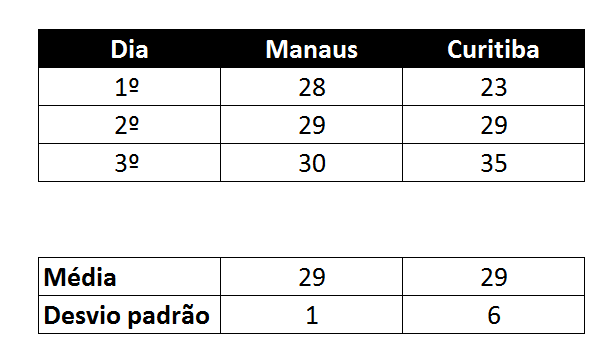
Nossa! Veja que o valor foi totalmente diferente. Usando o cálculo do desvio padrão no Excel ficou claro que a oscilação de temperatura na cidade de Curitiba foi imensamente maior que em Manaus.
Gostou da função?
Deixe seu comentário sobre a função.
Quer aprender Excel do Básico ao Avançado passando por Dashboard? Clique na imagem abaixo:
Posts Relacionados:
















![COMO-SOMAR-HORAS-NO-EXCEL-[SIMPLIFICADO] Como Somar HORAS no Excel [Simplificado]](https://ninjadoexcel.com.br/wp-content/uploads/2023/11/COMO-SOMAR-HORAS-NO-EXCEL-SIMPLIFICADO-304x170.jpg)